Opravte můj iPad se nevypne pomocí pohodlných metod
 Přidal Někdo Liam / 10. července 2023 09:00
Přidal Někdo Liam / 10. července 2023 09:00 Ahoj! Prosím, vyslechněte mě. Učil jsem se na test příští týden, ale pokaždé mě vyrušila nová hra na iPadu. Proto jsem se rozhodl ho vypnout, abych se lépe učil, ale tehdy jsem zjistil, že se můj iPad nevypne. Nevím, jak se to stalo; prosím pomozte mi. Dík!
Setkali jste se se stejným problémem výše? Pokud ano, buďte v klidu, protože jste právě našli článek, který řeší potíže vašeho zařízení. Mnozí vědí, že Apple vyrábí kvalitní produkty, které fungují správně i po dlouhém používání. Stejně jako u jiných zařízení se však občas setkáte s problémy, jako je iPad, který se nevypne. A je přirozené, že nevíte, jak je opravit, zvláště pokud nejste zvyklí na technické záležitosti týkající se zařízení.
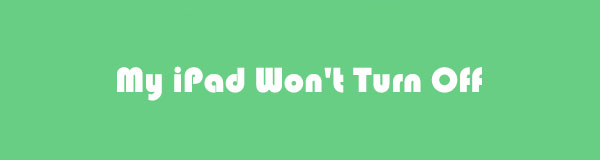
Proto se nebojte; pro tyto situace jsou vyvíjeny nástroje a metody. A jste více než vítáni, abyste si prohlédli tento příspěvek, který obsahuje účinné strategie pro vyřešení problému s vaším zařízením, které nelze vypnout. Než však budeme pokračovat, nejprve vás seznámíme s možnými problémy, které se mohly na vašem iPadu vyskytnout a způsobily, že se tak chová. A když budete znát kořen problému, v dalších dílech lépe pochopíte proces opravy.

Seznam příruček
Část 1. Proč se můj iPad nevypne
Můžeme se podívat na 2 faktory, které mohly způsobit, že se váš iPad nevypne. Je to buď hardwarový nebo softwarový problém. Pokud se jedná o hardwarový problém, znamená to, že váš iPad může být poškozen po fyzické stránce. Například je rozbitý vypínač, takže váš iPad nereaguje, kdykoli se pokusíte zařízení vypnout pomocí tlačítka napájení.
Mezitím je problém s vaším iPadOS příkladem softwarového problému. Základním problémem nemusí být umožnění vypnutí systému, takže se zdá, že iPad nelze vypnout. Mezi další možnosti patří závady, problémy s baterií nebo škodlivé aplikace, které způsobily selhání vašeho iPadu. Navíc jsou v této situaci možné i další neznámé problémy.
FoneLab umožňuje opravit iPhone / iPad / iPod z režimu DFU, režimu obnovy, loga Apple, režimu sluchátek atd. Do normálního stavu bez ztráty dat.
- Opravte problémy se systémem iOS.
- Extrahujte data z deaktivovaných zařízení iOS bez ztráty dat.
- Je bezpečný a snadno použitelný.
Část 2. Jak opravit iPad se nevypne
Po zjištění problému vašeho iPadu je čas jej opravit pomocí 3 pohodlných strategií níže. Vybrali jsme různé metody, z nichž každá může vyřešit různé problémy se zařízením, aby byl proces opravy přístupnější bez ohledu na to, v jaké situaci se váš iPad nachází.
Metoda 1. Vstupte do režimu zotavení
Režim obnovení je známá funkce odstraňování problémů na mnoha zařízeních, včetně iPadu. Apple navrhl tuto funkci na svých produktech k provádění různých procesů. To vám umožní aktualizovat iPadOS, obnovte své zařízení a opravte různé problémy. Můžete se tedy pokusit vstoupit do režimu zotavení na vašem iPadu a zjistit, zda dokáže opravit váš iPhone, který nelze vypnout. K provedení procesu opravy v rozhraní programu také používá iTunes nebo Finder.
Postupujte podle pohodlných pokynů níže a opravte, že se můj iPad nevypne vstupem do režimu obnovení:
Krok 1Spusťte na svém počítači iTunes nebo Finder, ale pro uživatele iTunes se ujistěte, že je program aktualizován na nejnovější verzi. Připojte svůj iPad pomocí bleskového kabelu k počítači a poté přejděte do režimu obnovení.
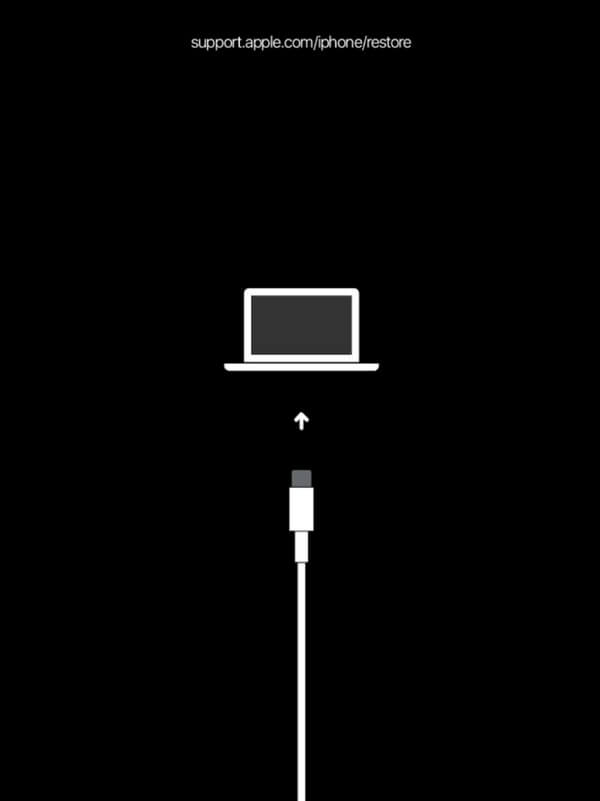
iPad s tlačítkem Home: Stiskněte a nepouštějte jej Domů a Power dokud se nezobrazí obrazovka pro režim obnovení. Poté klávesy uvolněte.
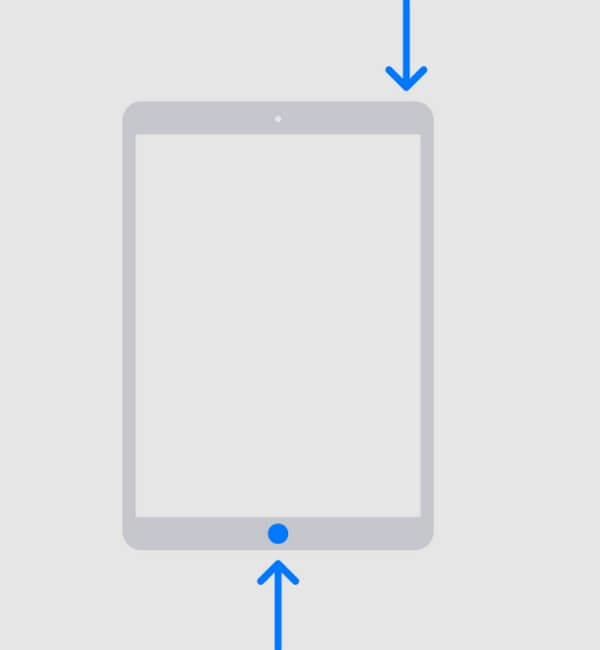
iPad bez tlačítka Domů: Stiskněte a rychle uvolněte iPad objem Up jednou, pak proveďte totéž na objem Down klíč. Dále uchopte Power klíč, ale neuvolňujte jej okamžitě.
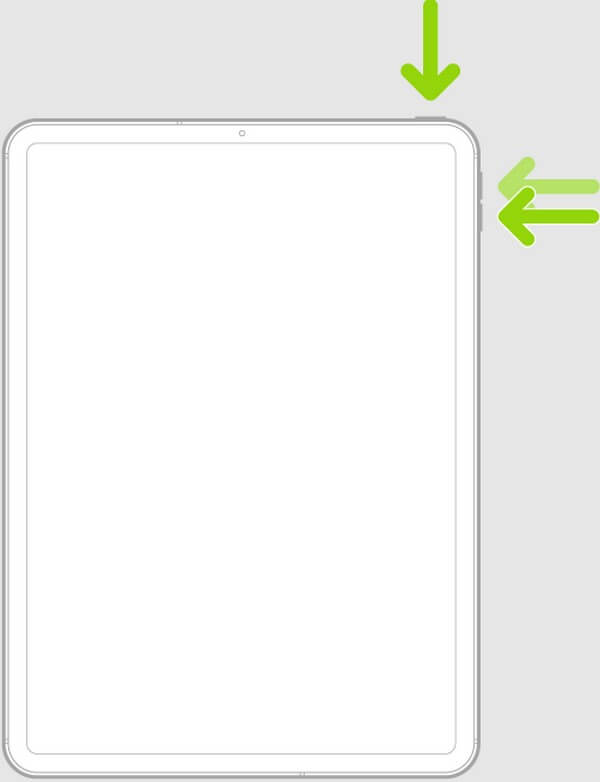
Krok 2Když se v rozhraní programu zobrazí zpráva iTunes zjistila iPad v režimu obnovy, klikněte na OK opravit problém s iPadem.
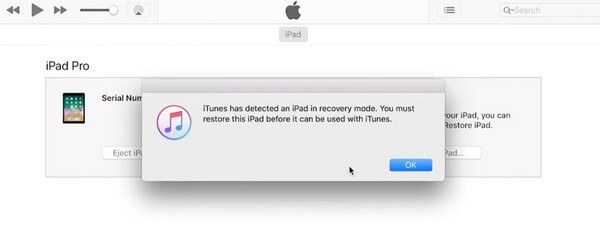
Režim zotavení se specializuje na odstraňování a opravu problémů vašeho iPadu, takže mu můžete důvěřovat, že bude pracovat efektivně. Musíte si však být vědomi toho, že jakkoli efektivní může být provedení této metody stále způsobí ztrátu dat. Měli byste očekávat, že vymaže soubory ve vašem zařízení, ať se vám to líbí nebo ne.
Metoda 2. Resetujte iPad
Provedení resetu je obecná metoda pro opravu mnoha problémů na zařízení. Ať už se jedná o iPad, iPhone nebo dokonce zařízení Android, resetování je to, co někteří lidé běžně dělají, když mají se svými zařízeními problém. A můžete to udělat také s iPadem, který má potíže s vypnutím. Resetováním zařízení se váš iPad vrátí do výchozího nastavení a odstraní se vyladění, která jste možná neúmyslně nastavili a která způsobila jeho nefunkčnost.
Držte se uživatelsky přívětivých kroků níže a opravte, že se můj iPad nevypne resetování iPadu:
Krok 1Najít Nastavení ikonu na vašem iPadu a otevřete ji. Poté trochu posuňte zobrazení a klepněte na obecně tab. Možnosti se poté zobrazí v pravé části obrazovky.
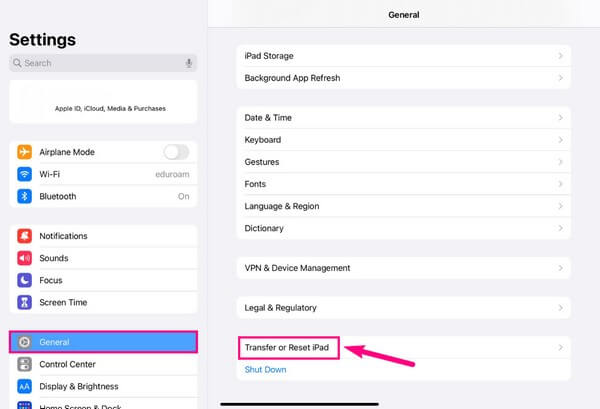
Krok 2Poté vyberte možnost Přeneste nebo resetujte iPad, pak zvolte Vymazat veškerý obsah a nastavení kartu resetujte a opravte problém s iPadem.
Stejně jako předchozí metoda bude resetování iPadu vymazat své soubory. Vzhledem k tomu, že vrátí vaše zařízení do výchozího nastavení, odstraní vše, včetně vašich dat, takže před provedením resetu musíte tuto metodu pečlivě zvážit.
Metoda 3. Vyzkoušejte FoneLab iOS System Recovery
Mezitím můžete stále zabránit smazání vašich dat, pokud zvolíte profesionální program Obnovení systému FoneLab iOS. Na rozdíl od výše uvedených technik vám tento nástroj umožňuje zvolit nevymazat všechna vaše data pomocí typů oprav Advanced a Standard. Proto se již nemusíte trápit ztrátou dat při opravě iPadu, který se touto metodou nevypne. Kromě toho rozhraní FoneLab iOS System Recovery vyžaduje pouze základní znalosti, abyste pochopili, jak proces opravy funguje, a vyhýbá se pokročilým technickým záležitostem.
FoneLab umožňuje opravit iPhone / iPad / iPod z režimu DFU, režimu obnovy, loga Apple, režimu sluchátek atd. Do normálního stavu bez ztráty dat.
- Opravte problémy se systémem iOS.
- Extrahujte data z deaktivovaných zařízení iOS bez ztráty dat.
- Je bezpečný a snadno použitelný.
Pokud se váš iPad nevypne nebo neresetuje, prohlédněte si níže uvedené pokyny pro správu jako model, abyste to opravili pomocí FoneLab iOS System Recovery:
Krok 1Naskenujte webovou stránku FoneLab iOS System Recovery ve svém prohlížeči a jednou Stažení zdarma zobrazí se tlačítko, klikněte na něj. Poté spravujte oprávnění programu, abyste umožnili instalaci. Během procesu se zobrazí náhled funkcí nástroje a stavový řádek bude níže. Po dokončení klepněte na tlačítko Start Now a spusťte nástroj pro opravu v počítači.
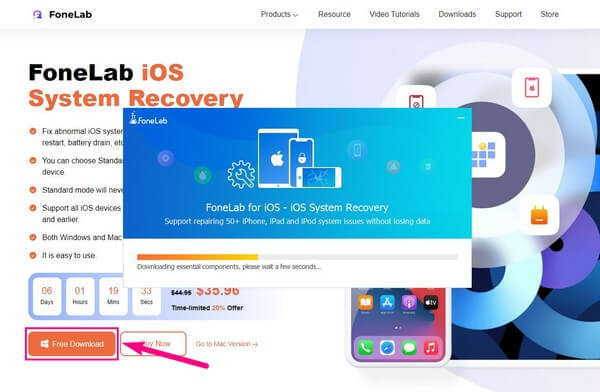
Krok 2Dále vyberte horní pole nalevo od primárního rozhraní obsahujícího Nástroj pro obnovu systému iOS Vlastnosti. Na následující obrazovce se zobrazí podporované problémy, které můžete pomocí tohoto programu vyřešit. Zahrnuje různé problémy, se kterými se můžete setkat na zařízeních iOS, jako je iPad, iPhone a iPod Touch. Problémy jiné než iPad, který se nevypne, lze tedy v případě potřeby později opravit pomocí tohoto nástroje. Poté klepněte na kartu Start.
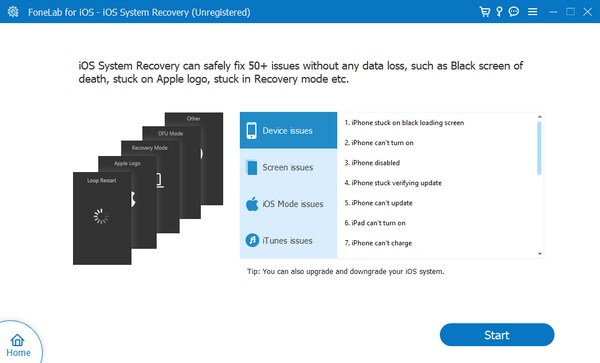
Krok 3Typy oprav budou následovat na dalším rozhraní. Zvolte Standardní režim, pokud chcete vyřešit problém na iPadu bez smazání souborů a dalších dat. Na druhou stranu, Advanced Mode opraví váš iPad, ale vymaže všechna vaše stávající data v zařízení. Pečlivě tedy vyberte režim, který dáváte přednost, abyste se vyhnuli náhodnému smazání, a poté stiskněte Potvrdit pod režimy opravy přejděte na následující obrazovku.
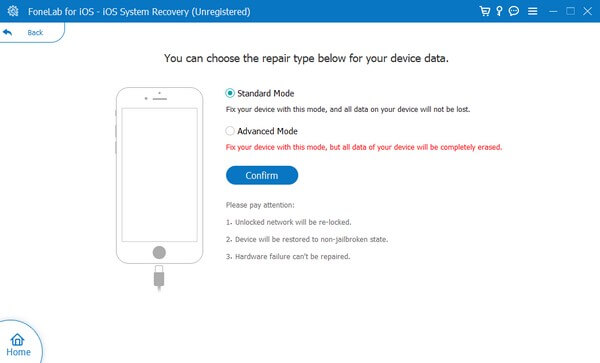
Krok 4Následují pokyny na obrazovce určené pro různé verze iOS. Ujistěte se, že jste iPad propojili s počítačem pomocí lightning kabelu a na kartách v horní části najděte verzi svého zařízení. Jakmile si prohlédnete pokyny pro svůj iPad, postupujte opatrně, abyste vstoupili do režimu zotavení a stáhli si firmware pro opravu iPadu, který se nevypne.
FoneLab umožňuje opravit iPhone / iPad / iPod z režimu DFU, režimu obnovy, loga Apple, režimu sluchátek atd. Do normálního stavu bez ztráty dat.
- Opravte problémy se systémem iOS.
- Extrahujte data z deaktivovaných zařízení iOS bez ztráty dat.
- Je bezpečný a snadno použitelný.
Část 3. Časté dotazy o iPadu se nevypne
1. Proč můj iPad zamrzl a nevypnul se?
Pokud váš iPad nelze vypnout, protože zamrzl, problém může souviset s vaším úložištěm. Po chvíli používání zařízení se vám mohlo nashromáždit několik souborů, které pomalu zabírají většinu vašeho úložiště. A jakmile dojde k bodu, kdy již nebudete moci instalovat nebo stahovat data, místo na vašem zařízení bude nedostatečné, což způsobí jeho zpoždění. A když to zůstane bez povšimnutí nebo nevyřešené, nakonec to povede k zamrznutí vašeho iPadu. Proto to nyní nelze vypnout.
2. Jak donutím svůj iPad, aby se vypnul bez tlačítka napájení?
Přístup k Nastavení aplikace může donutit váš iPad k vypnutí bez Power knoflík. Stačí si jen vybrat obecně v rozhraní Nastavení a poté posuňte prst až do spodní části obrazovky. Odtud klepněte na Zavřít a váš iPad se úspěšně vypne.
FoneLab umožňuje opravit iPhone / iPad / iPod z režimu DFU, režimu obnovy, loga Apple, režimu sluchátek atd. Do normálního stavu bez ztráty dat.
- Opravte problémy se systémem iOS.
- Extrahujte data z deaktivovaných zařízení iOS bez ztráty dat.
- Je bezpečný a snadno použitelný.
Zde máte účinné, ale pohodlné opravy pro iPad, který se nevypne. Pokud projdete stránku, zobrazí se další řešení pro vaše další problémy se zařízením Obnovení systému FoneLab iOS místo.
